Spuštění příkazu jako správce ze spouštěcí schránky v systému Windows 7, 8 nebo 10

Spouštěcí schránka je vhodný způsob spuštění programů, otevření složek a dokumentů a dokonce vydání některých příkazů Prompt příkazy. Můžete ji dokonce použít k spuštění programů a příkazů s oprávněními správce.
SOUVISEJÍCÍ: Otevření skrytých systémových složek pomocí příkazu Shell systému Windows
Spouštěcí schránka byla od počátku Windows. Stala se méně využívanou funkcí, protože systém Windows 7 rozšířil vyhledávání v nabídce Start tak, aby vyhovoval většině z možností, které můžete provést pomocí pole Spustit, ale pole Spustit může být stále užitečné. Nabízí super rychlý způsob, jak spustit věci, když znáte jejich jména. Dokonce je můžete použít k rychlému otevření skrytých systémových složek pomocí příkazu Shell. Dnes se však podíváme na to, jak spustit program nebo příkaz jako správce. Tato technika je super snadná a pracuje v systémech Windows 10, 8 a 7.
Stisknutím klávesy Windows + R otevřete pole Spustit.
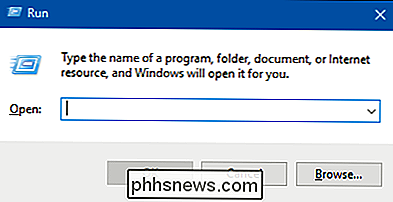
Zadejte název libovolného příkazu nebo programu, složky, dokumentu nebo webové stránky chcete otevřít. Po zadání příkazu stisknutím klávesy Ctrl + Shift + Enter spusťte jej s administrátory. Při stisknutí klávesy Enter se příkaz spustí jako normální uživatel.
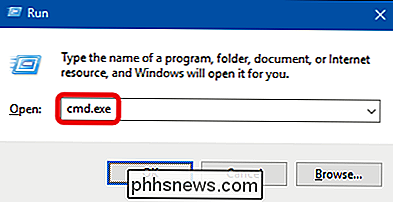
A mimochodem, pokud upřednostňujete pomocí vyhledávacího tlačítka Start v poli Spustit, použije se také trik Ctrl + Shift + Enter. Stačí vyhledat aplikaci nebo příkaz, zvýraznit pomocí šipek klávesnice a stisknout klávesy Ctrl + Shift + Enter.

Jak změnit obrazovku přihlášení v aplikaci MacOS Sierra, Yosemite a El Capitan
Když zapnete počítač Mac, zjistíte, že je rozmazaný obraz za přihlašovací obrazovkou? Ve výchozím nastavení je to rozmazaná verze tapety Sierry nebo rozmazaná verze vašeho aktuálního tapetu. Už jste někdy přáli, aby tento obraz nebyl rozmazaný? Nebo že se liší od vaší výchozí tapety? Jak se ukázalo, uživatel může ovládat, co se zde zobrazuje, ale to vyžaduje několik kroků.

Jak zabránit určitým aplikacím zobrazovat obsah ve vyhledávači na vašem iPhone
Jak se iPhone zvětšil, vyhledávání Spotlight bylo mnohem užitečnější. Nyní, když něco hledáte, Spotlight také prohledá obsah vašich aplikací (pokud je vývojář aktivován). SOUVISEJÍCÍ: Jak používat Spotlight Search na vašem iPhone nebo iPad I když to může být užitečné, mohlo by to také znamenat, že obsah aplikací, které si dříve necháte soukromý, se může objevit.



